今さら聞けない使い方 「建築の電卓」天井モード編
「建築の電卓」は図面をなぞるだけで積算ができるソフトです。
そのため、初めに操作説明は受けたけど直感的に操作している方も多いのではないでしょうか。
また2週間に1度のペースで機能がアップデートしており、情報が追いつかないという方のために、ちょっとした小技や便利な機能をご紹介します。
梁部分のポイント
天井モードは、梁部分の躯体面積および部材計算が可能となっています。
手順としては、まず「梁編集」にて梁を描写していきます。
描写方法は、梁の頂点部分である4点をクリックしながら作成していきます。
例えば、以下の図面で梁を描く場合1~4の箇所で順にクリックしていきます。
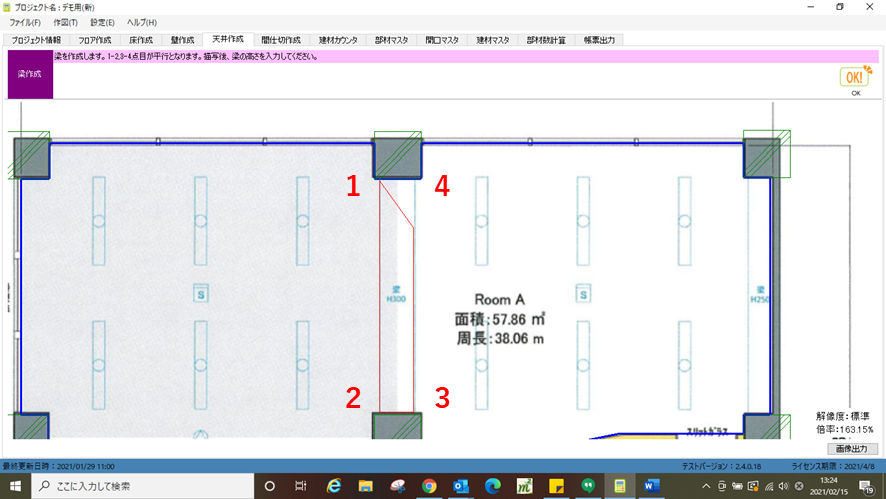
その際、2の箇所でクリックした際に、すぐ右クリックすると「幅入力」が選択できます。
幅入力を選択後に数値を入力すると、入力された分の数値しか横に線を延ばせなくなります。
ぜひ、お試しください!
作成された梁は、「梁リスト」を見ると作成された一覧が表示されます。
各梁データの一番右にある、編集ボタンから部材の割付ができます。
L字の梁って、どうすれば良い?
上述の通り、4点クリックすることで梁作成は完了です。
そこで、お客様からよく「L字の梁って、どう表現すれば良いの?」とご質問を頂きます。
L字の梁は、4点クリックした後に表示される以下の画面がポイントです。

こちらの画面で、色付けされているコの字の梁の左もしくは右をクリックすると、色が消えてL字の梁が作成できます。
また、前回の『今さら聞けない使い方 床モード編』でも記載していた以下の2点は天井モードでも対応しております。
ぜひ、床モードの時と同様にご利用ください。
Shiftキーを使って躯体を設置すると…?
建築の電卓には、部屋を作る前に柱や吹抜けなどの「躯体」を設置する工程があります。
同じサイズの柱が何ヶ所もある場合、右クリックでコピーしてから、図面上の柱をクリックすると同一の柱が設置できる機能は知っている人も多いはずです。
その時にShiftキーを押しながらマウスを動かしてみてください。
コピーした柱は水平垂直にしか動かないようになります。同じサイズの柱が規則的に並んでいるときには格段に設置しやすくなりますよ。
また、全モードを通してShiftキーを押しながら描写すると水平・垂直な線を描くことが出来るので、ぜひ試してみてください。
図面通りになぞらなくてもOK
「躯体」を設置した後はいよいよ「部屋」を作っていきます。
あらかじめ柱を設置しておくと、柱の角を一点ずつクリックしなくても勝手に柱を避けて線が描かれます。
さらに、「エリア」を描写するときはもっと簡単です。写真のように大きくはみ出して線を描いていくと、必ず部屋の範囲に収まるように自動で修正してくれます。
実際に操作して分からないことがありましたら、当社までご相談ください。
また、アップデートした便利な機能を紹介しているメルマガを配信しているので、合わせてご覧ください!
マンガ配布中!
現在マンガでわかる「建築の電卓」を配布しております。
マンガのお申込みページよりお問い合わせください。

